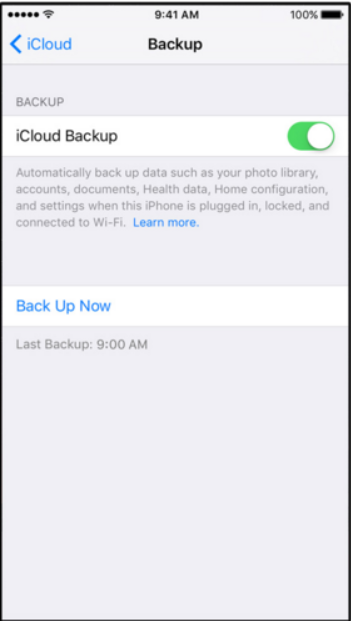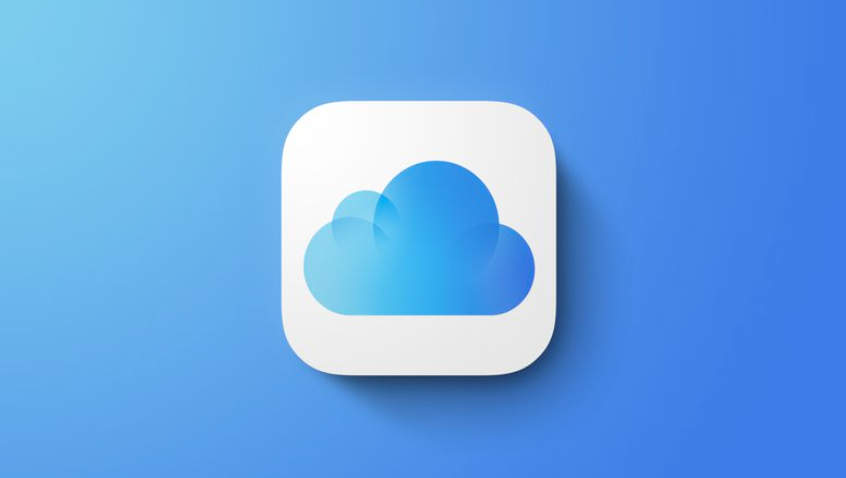Jak wykonać kopię zapasową iPhone'a na iCloud lub na komputer? Niezależnie od tego, czy dopiero zaczynasz korzystać z iPhone'a, czy po prostu przechodzisz na nowszy model, tworzenie kopii zapasowej urządzenia jest niezbędne. Kopie zapasowe iCloud i komputery to dwa różne sposoby tworzenia kopii zapasowych danych i oba mają swoje wady i zalety.
W tym artykule omówimy, jak wykonać kopię zapasową iPhone'a na iCloud i na komputerze, a także niektóre zalety i wady każdej metody. Pod koniec będziesz wiedział, która metoda jest dla Ciebie odpowiednia.
Jak wykonać kopię zapasową iPhone'a na iCloud
Jeśli chodzi o tworzenie kopii zapasowej telefonu iPhone, możesz to zrobić na kilka różnych sposobów. Możesz korzystać z iTunes, iCloud, a nawet aplikacji innej firmy. W tym artykule skupimy się na tym, jak wykonać kopię zapasową iPhone'a za pomocą iCloud.
- Najpierw upewnij się, że masz połączenie z siecią Wi-Fi, a następnie otwórz aplikację Ustawienia na swoim iPhonie. Przewiń w dół i dotknij iCloud.
- Następnie przewiń w dół i dotknij Kopia zapasowa. Zobaczysz przełącznik kopii zapasowej iCloud. Upewnij się, że jest włączony, a następnie dotknij Utwórz kopię zapasową teraz. Twój iPhone zacznie tworzyć kopie zapasowe w iCloud. W zależności od ilości posiadanych danych może to chwilę potrwać.
- Po zakończeniu możesz sprawdzić, kiedy utworzono ostatnią kopię zapasową, wracając do Ustawienia -> iCloud -> Kopia zapasowa. Zobaczysz datę i godzinę ostatniej kopii zapasowej w obszarze Ostatnia kopia zapasowa.

- Jeśli kiedykolwiek będziesz tego potrzebować przywróć swój iPhone z kopii zapasowej możesz to zrobić, przechodząc do Ustawienia -> Ogólne -> Resetuj -> Wymaż całą zawartość i ustawienia. Na następnym ekranie wybierz Przywróć z kopii zapasowej iCloud, a następnie zaloguj się przy użyciu swojego Apple ID.
- Wybierz kopię zapasową, z której chcesz przywrócić, i poczekaj na zakończenie procesu.
Jak wykonać kopię zapasową iPhone'a na komputerze?
Tworzenie kopii zapasowej telefonu iPhone to bardzo ważny krok w ochronie danych. W tym artykule pokażemy, jak wykonać kopię zapasową iPhone'a na iCloud.
- Najpierw upewnij się, że masz połączenie z siecią Wi-Fi i masz skonfigurowaną usługę iCloud na swoim iPhonie.
- Następnie otwórz aplikację Ustawienia i dotknij iCloud. Przewiń w dół i dotknij Kopia zapasowa. Stuknij przełącznik obok iCloud Backup, aby go włączyć. Upewnij się, że przełącznik obok „Kopia zapasowa iCloud” jest włączony. Jeśli nie, dotknij go, aby go włączyć.
- Po włączeniu kopii zapasowej iCloud Twój iPhone będzie codziennie automatycznie tworzyć kopie zapasowe w iCloud, o ile Twoje urządzenie jest połączone z siecią Wi-Fi i bateria jest naładowana.
- Możesz także ręcznie utworzyć kopię zapasową iPhone'a, dotykając Utwórz kopię zapasową teraz. Pomyślnie utworzyłeś kopię zapasową iPhone'a na iCloud. W przypadku konieczności przywrócenia danych możesz to zrobić, przywracając z kopii zapasowej iCloud.
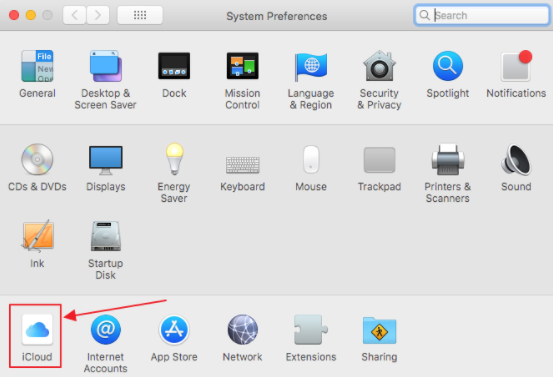
Istnieją dwa sposoby tworzenia kopii zapasowej iPhone'a na iCloud:
- Automatyczne kopie zapasowe: Twój iPhone będzie codziennie automatycznie tworzyć kopie zapasowe w iCloud, o ile Twoje urządzenie jest podłączone do sieci Wi-Fi, a bateria jest naładowana.
- Kopie zapasowe ręczne: Możesz także ręcznie utworzyć kopię zapasową telefonu iPhone, dotykając Utwórz kopię zapasową teraz w aplikacji Ustawienia.
Aby przywrócić dane z kopii zapasowej iCloud, po prostu przejdź do aplikacji Ustawienia i dotknij iCloud. Następnie przewiń w dół i dotknij Przywróć z kopii zapasowej iCloud. Wybierz kopię zapasową, z której chcesz przywrócić, i postępuj zgodnie z instrukcjami wyświetlanymi na ekranie.
Szybkie linki
Wniosek - jak wykonać kopię zapasową iPhone'a na iCloud lub na komputer 2024
Niezależnie od tego, czy używasz iCloud, czy iTunes aby wykonać kopię zapasową iPhone'a, mamy nadzieję, że ten artykuł pomógł ci trochę lepiej zrozumieć ten proces. Jeśli masz pytania dotyczące tworzenia kopii zapasowych lub przywracania urządzenia, skontaktuj się z pomocą.
Apple oferuje doskonałą obsługę klienta i wsparcie, a my zawsze chętnie pomagamy naszym czytelnikom w ich potrzebach technologicznych.